vi编辑器简介
什么是vi
vi编辑器的操作模式
vi编辑器的3种基本模式
在vi编辑器中光标的移动
移动光标位置的键与光标移动间的关系
进入插入模式
从命令行模式进入插入模式的命令
在命令行模式下删除与复制的操作
删除与复制命令
粘贴命令
复原和重做命令
扩展模式与文件的存储和退出
扩展模式下常用的命令
快速移动光标在文件中的位置
快速移动光标在屏幕中的位置
课后作业
【本节内容】
1. vi编辑器简介(详见linux系统管理P252)
1) 掌握vi的定义:vi是一个UNIX和Linux系统内嵌的标准正文(文字)编辑器,它是一种交互类型的正文编辑器,它可以用来创建和修改正文文件。
2. vi编辑器的操作模式(详见linux系统管理P255)
1) 掌握vi编辑器的3中基本模式:
a) 命令行模式:vi的默认模式。在这一模式中,所有的输入被解释成vi命令,可以执行修改、复制、移动、粘贴和删除正文等命令,也可以进行移动光标、搜索字符串和退出vi的操作等。
b) 编辑模式:在编辑模式中,可以往一个文件中输入正文。在这一模式下,输入的每一个字符都被vi编辑器解释为输入的正文。使用ESC键返回命令行模式。
c) 扩展模式:在一些UNIX系统上也叫最后一行模式。在这一模式下,可以使用一些高级编辑命令,如搜寻和替代字符串、存盘或退出vi编辑器等。要进入最后一行模式,需要在命令行模式中输入冒号(:),冒号这一操作将把光标移到屏幕的最后一行。
3. 在vi编辑器中光标的移动(详见linux系统管理P256)
1) 掌握在vi编辑器中用来移动光标位置的键与光标移动之间的关系,如下表:

4. 进入插入模式(详见linux系统管理P258)
1) 掌握从命令行模式进入插入模式的命令:
a:进入插入模式并在光标之后进行添加。
i:进入插入模式并在光标之前进行插入。
o:进入插入模式并在当前(光标所在)行之下开启新的一行。
5. 在命令行模式下删除与复制的操作(详见linux系统管理P259)
1) 掌握常用的删除与复制的常用按键

6.粘贴命令
1) 掌握粘贴命令:
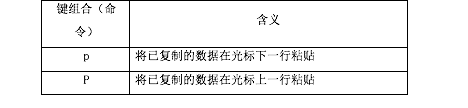
7. 复原和重做命令
1) 掌握常用的复原和重做命令:
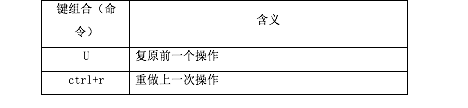
8.扩展模式与文件的存储和退出
1)掌握扩展模式下常用的命令:

9.快速移动光标在文件中的位置
1)掌握快速移动光标在文件中的位置的命令
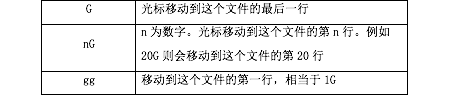
10.快速移动光标在屏幕中的位置
1)掌握快速在屏幕中移动光标的位置的命令

11.课后作业(用时40分钟)
1) 使用vi编辑器编辑文件/1.txt进入编辑模式写入内容“hello world”
2) 进入命令行模式复制改行内容,在下方粘贴80行
3) 快速移动光标到文件的最后一行
4) 快速移动光标到当前屏幕的中间一行
5) 快速移动光标到文件的第五行
6) 在下方插入新的一行内容“welcome to beijing”
7) 删除刚插入的一行
8) 撤销上一步的操作
9) 进入扩展模式,执行文件的保存退出操作
前面多次提到过vi这个命令,它是linux中必不可少的一个工具。没有它很多工作都无法完成。早期的Unix都是使用的vi作为系统默认的编辑器的。你也许会有疑问,vi与vim有什么区别?可以这样简单理解,vim是vi的升级版。很多linux系统管理员都习惯用vi,那是因为他们接触linux的时候用的就是vi,vim后来才比较流行。所以,无所谓用vi和vim,只要你能达到你想要的目的即可。
在阿铭看来vi 和vim最大的区别就是编辑一个文本时,vi不会显示颜色,而vim会显示颜色。显示颜色更易于用户进行编辑。其他功能没有什么区别。所以在linux系统下,使用vi还是vim完全取决你的个人爱好而已。阿铭从一开始学linux就一直使用vim,所以也会一直以vim的角色来教授给你。
也许你刚刚安装的CentOS系统上没有这个命令,请这样安装它 yum install -y vim-enhanced
vim的三种模式:一般模式、编辑模式、命令模式。这需要你牢记的,因为以前阿铭刚刚从事linux工作的时候去面试,很多单位的笔试题就有这个知识点。
- 一般模式: 当你vim filename 编辑一个文件时,一进入该文件就是一般模式了。在这个模式下,你可以做的操作有,上下移动光标;删除某个字符;删除某行;复制、粘贴一行或者多行。
- 编辑模式:一般模式下,是不可以修改某一个字符的,只能到编辑模式了。从一般模式进入编辑模式,只需你按一个键即可(i, I, a, A, o, O, r, R)。当进入编辑模式时,会在屏幕的最下一行出现“INSERT或REPLACE”的字样。从编辑模式回到一般模式只需要按一下键盘左上方的ESC键即可。
- 命令模式:在一般模式下,输入 ”:” 或者 “/” 即可进入命令模式。在该模式下,你可以搜索某个字符或者字符串,也可以保存、替换、退出、显示行号等等。
下面阿铭教你如何在一个空白文档中写入一段文字,然后保存。
[root@localhost ~]# vim test.txt
输入vim test.txt直接回车进入一般模式。然后按 “i” 字母进入编辑模式,在窗口的左下角会显示 “– 插入 –” 或者 “– INSERT –” 这说明进入插入模式,可以编辑文档。下面阿铭随便写一段文字:
This is a test file.
And this is the first time to using "vim".
It's easy to use "vim".
I like to using it, do you like it?
如果你编辑完了,想保存的话,需要先按一下键盘左上角的 “Esc” 键,此时 “– 插入 –” 或者 “– INSERT –” 消失,然后输入 ”:wq” 回车就会保存刚才的文字了。
This is a test file.
And this is the first time to using "vim".
It's easy to use "vim".
I like to using it, do you like it?
~
~
:wq
这时,看一下test.txt文档的内容吧:
[root@localhost ~]# cat test.txt
This is a test file.
And this is the first time to using "vim".
It's easy to use "vim".
I like to using it, do you like it?
其实 “vim” 为全键盘操作的编辑器,所以在各个模式下都有很多功能键。下面列举一下,其中阿铭认为常用的会用红色标出,需要你多加练习,另外不常用的你也需要知道。
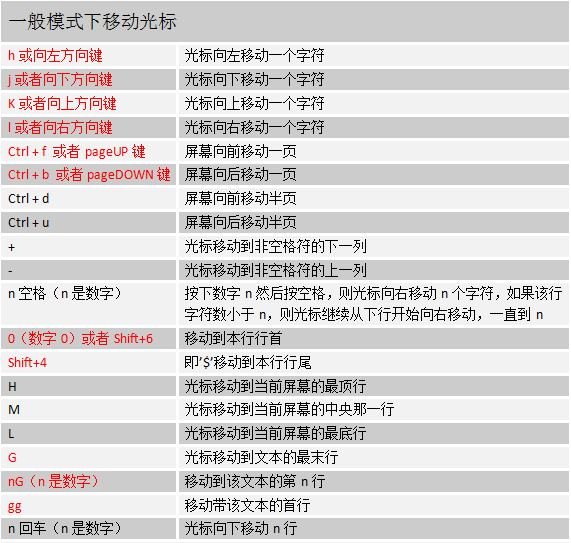
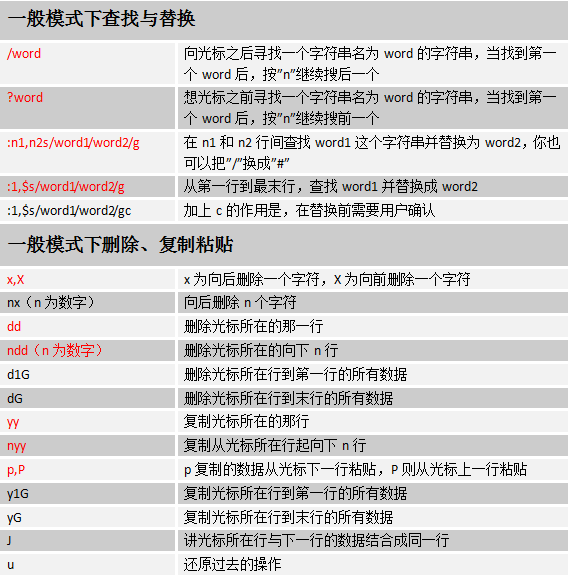
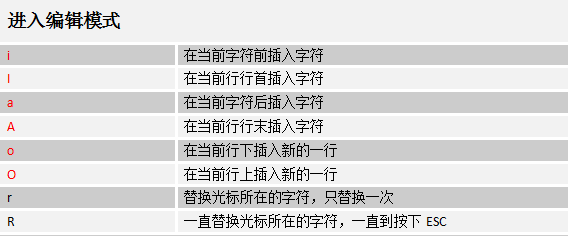
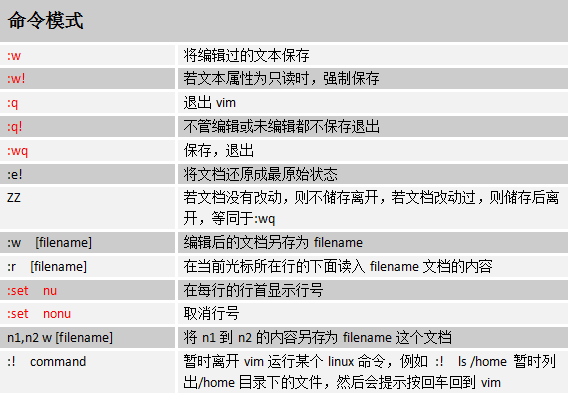
暂时就讲这么多了。如果你能全部掌握,那你一定是vim高手啦。如果你觉得太多,只要记住阿铭标红部分即可,其他的用时再过来查就ok啦。下面阿铭给你留一个小作业,希望你能认真完成!
- 请把/etc/init.d/iptables 复制到/root/目录下,并重命名为test.txt
- 用vim打开test.txt并设置行号
- 分别向下、向右、向左、向右移动5个字符
- 分别向下、向上翻两页
- 把光标移动到第49行
- 让光标移动到行末,再移动到行首
- 移动到test.txt文件的最后一行
- 移动到文件的首行
- 搜索文件中出现的 iptables 并数一下一共出现多少个
- 把从第一行到第三行出现的iptables 替换成iptable
- 还原上一步操作
- 把整个文件中所有的iptables替换成iptable
- 把光标移动到25行,删除字符 “$”
- 还原上一步操作
- 删除第50行
- 还原上一步操作
- 删除从37行到42行的所有内容
- 还原上一步操作
- 复制48行并粘贴到52行下面
- 还原上一步操作(按两次u)
- 复制从37行到42行的内容并粘贴到44行上面
- 还原上一步操作(按两次u)
- 把37行到42行的内容移动到19行下面
- 还原上一步操作(按两次u)
- 光标移动到首行,把/bin/sh 改成 /bin/bash
- 在第一行下面插入新的一行,并输入”# Hello!”
- 保存文档并退出